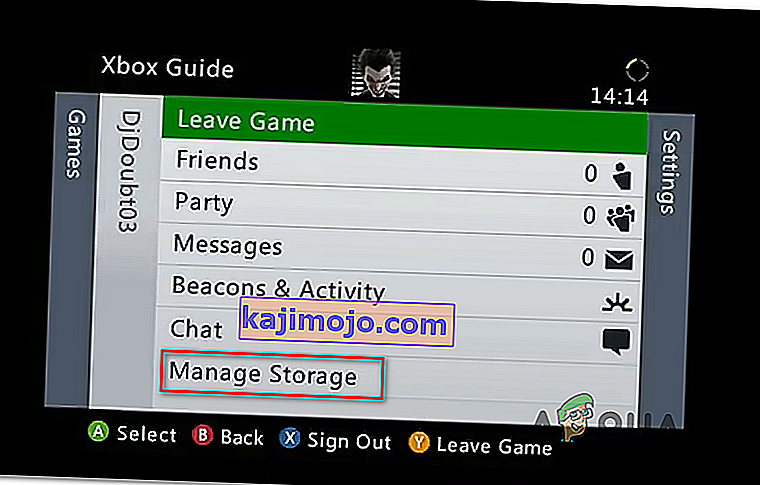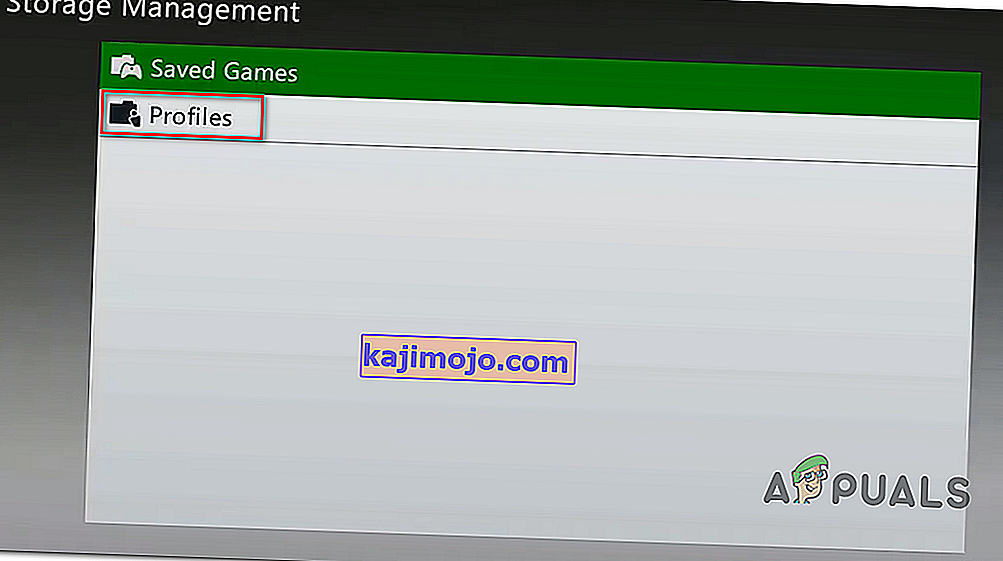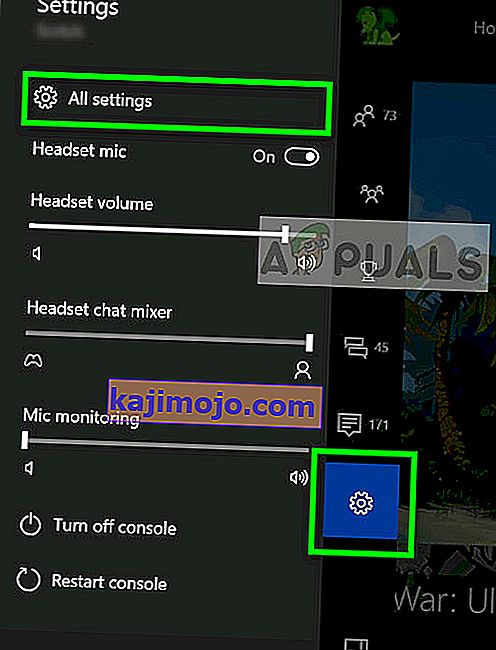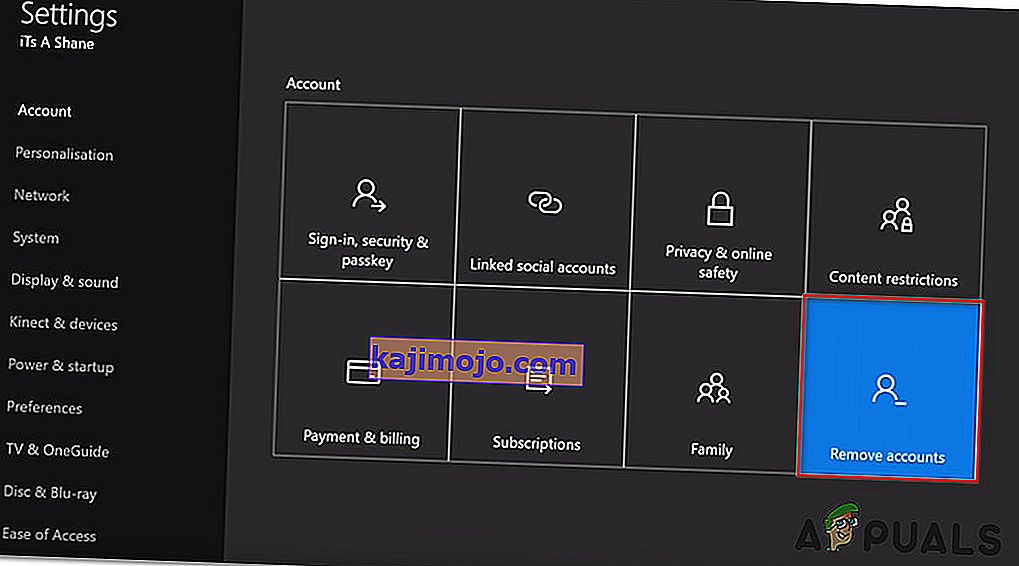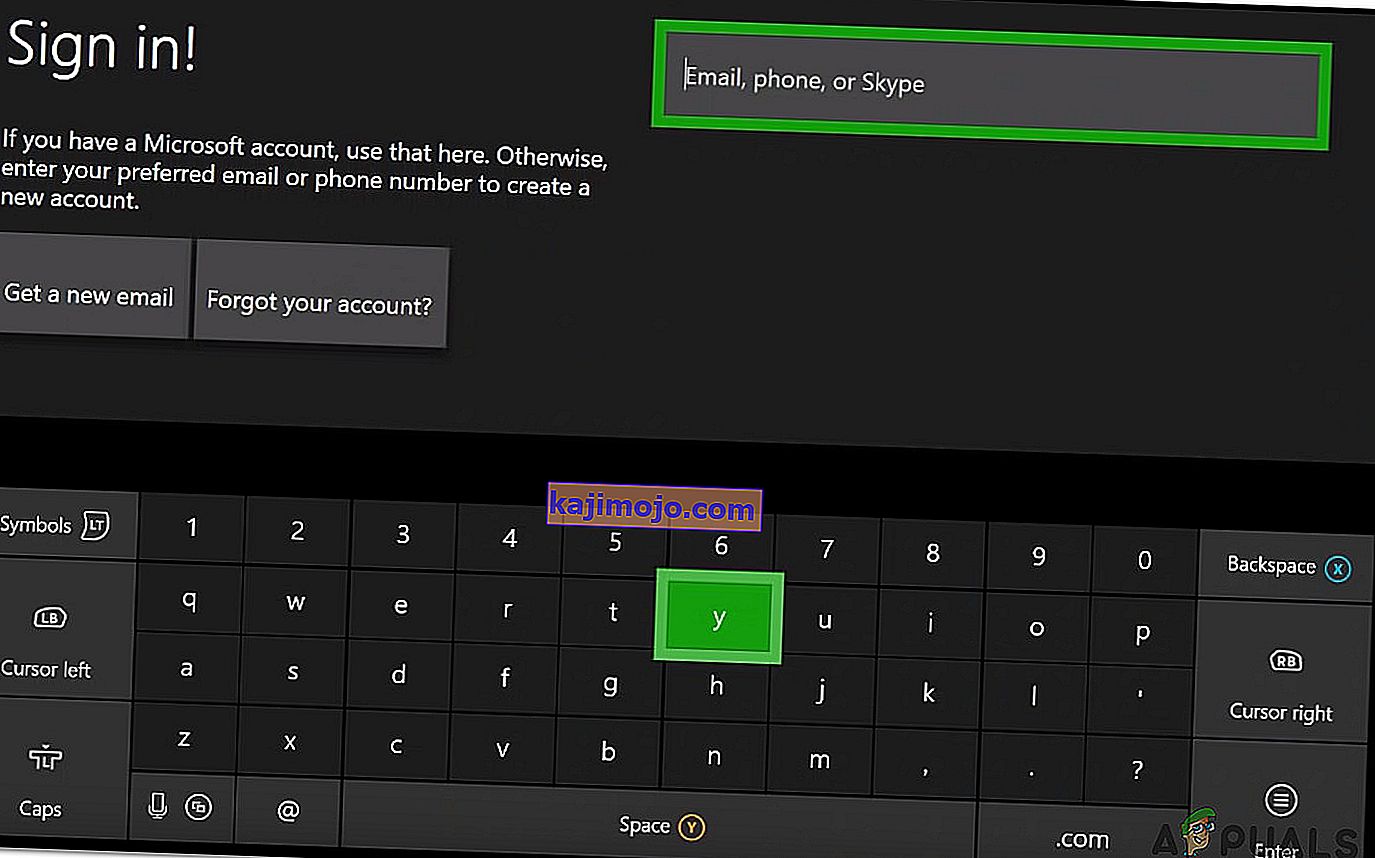- 'Bu Profil Bu Konsolda Xbox Live'a bağlanamıyor' Hatasına neden olan nedir?
- Xbox Live Sunucularının durumunu kontrol etme
- Bir Güç Döngüsü Gerçekleştirme
- Yerel Xbox 360 depolama alanını silme (Xbox One'da)
- Xbox One Profilini yeniden başlatma
- Yazılımdan sıfırlama gerçekleştirme
'Üzgünüz, bu profil bu konsolda canlı Xbox bağlanamaz' hata kullanıcı bir Xbox One konsolunda bir Xbox360 geriye dönük olarak uyumlu bir oyun oynamaya çalışıyor görünür. Tüm kullanıcılar için Xbox Live üyeliği, Xbox Gold Card oyunlarını oynayabildikleri ve çevrimiçi özellikleri sorunsuz bir şekilde kullanabildikleri için normal şekilde çalışmaktadır. Bu sorun, Xbox One konsolunda başlatılan geriye dönük uyumlu oyunlarla sınırlı görünüyor (Xbox360'ta gayet iyi oynuyorlar).

'Bu Profil Bu Konsolda Xbox Live'a bağlanamıyor' Hatasına neden olan nedir?
Nihayetinde 'Bu Profil Bu Konsolda Xbox Live'a bağlanamıyor' hatasına neden olabilecek şeylerin bir listesi :
- Xbox Live Çekirdek Hizmeti sorunu - Görünüşe göre, geriye dönük uyumlu oyunların oynanamaması, son kullanıcının kontrolü dışındaki bir sunucu sorunundan da kaynaklanıyor olabilir. Bölgenizdeki Xbox sunucularına yapılan planlanmış bakımlar ve DDoS saldırıları, konsolunuzun sahipliği doğrulamasını imkansız hale getirebilir. Bu durumda, uygulanabilir tek düzeltme, sorunun Microsoft mühendisleri tarafından çözülmesini beklemektir.
- Glitched Temp verileri - Bu sorundan sorumlu olabilecek diğer bir olası neden, şu anda Xbox One Konsolunuzun geçici klasöründe depolanan bir tür bozuk verilerdir. Bu senaryo uygulanabilirse, geçici verileri kaldırmak ve konsolunuzun güç kapasitörlerini boşaltmak için bir güç döngüsü prosedürü uygulayarak sorunu çözebilmelisiniz.
- Bozuk Yerel 360 Depolama klasörü - Daha önce geriye dönük uyumlu bir oyun oynarken konsolda beklenmedik bir kesinti yaşadıysanız, Local360 klasöründe bulunan bazı dosyalar bozulmuş olabilir. Bu durumda, klasik Xbox 360 arayüzünü kullanarak klasörü silerek sorunu çözebilmelisiniz.
- Xbox profili belirsiz durumda kaldı - Bu davranışa neden olacak bir diğer neden, imzalama işleminin ortasında sıkışmış bir Xbox profilidir. Geriye dönük uyumluluk özelliğinin sahipliği doğrulaması gerektiğinden, Xbox One profilinizden çıkış yapmadığınız sürece bunu yapamaz.
- İşletim sistemi bozulması - Bazı nadir durumlarda, bazı bozuk ürün yazılımı veya geleneksel olarak onarılamayan yazılım bileşenleri nedeniyle bu sorunla karşılaşabilirsiniz. Bu durumda, her sistem bileşenini bir yazılımdan sıfırlama prosedürü aracılığıyla sıfırlayarak sorunu çözebilmelisiniz.
Yöntem 1: Xbox Live Sunucularının durumunu kontrol etme
Diğer onarım stratejilerine geçmeden önce, sorunun kontrolünüz dışında olmadığından emin olarak bu sorun giderme kılavuzuna başlamak önemlidir. Konsolunuzun geriye dönük uyumlu oyunları oynayamamasından Xbox Live sunucularındaki geçici bir sorunun sorumlu olabileceğini de unutmayın.
Bu sorun ne zaman ortaya çıksa, tipik olarak iki ana nedenden kaynaklanır - Planlanmış bir bakım dönemi vardır veya bir tür beklenmedik kesinti sorunu vardır (bir DDoS saldırısı veya bölgenizdeki sunucularda beklenmedik bir sorun).
Temel hizmetler çalışmıyorsa, oyun sahipliğiniz doğrulanmayacaktır, dolayısıyla geriye dönük uyumlu oyunu oynayamazsınız. Bu senaryonun uygulanabilir olabileceğini düşünüyorsanız, bu bağlantıyı ( burada ) ziyaret edin ve herhangi bir temel hizmetin şu anda çalışıp çalışmadığını veya sınırlı yeteneklerle çalışıp çalışmadığını kontrol edin.

Bu araştırma, kontrolünüz dışındaki bir sunucu sorununu ortaya çıkarırsa, Microsoft mühendislerinin sorunu çözmesini beklemekten başka yapabileceğiniz pek bir şey yoktur. Sorunun çözüldüğünü görene kadar Xbox Durumu sayfasını düzenli olarak kontrol ettiğinizden emin olun.
Ancak, araştırma herhangi bir sunucu sorununa işaret etmediyse, yerel olarak meydana geliyorsa sorunu çözecek farklı talimatlar için doğrudan aşağıdaki sonraki yönteme geçin.
Yöntem 2: Bir Güç Döngüsü Gerçekleştirme
Daha önce sorunun yalnızca yerel olarak meydana geldiğini doğruladıysanız ve bunun bir sunucu sorunundan kaynaklanmadığını doğruladıysanız, Sorry'nin görünmesinden büyük olasılıkla geçici dosyalar sorumludur , bu profil bu konsolda Xbox live'a bağlanamaz ' hata.
Bu durumda hata mesajını çözmenin en etkili yolu, bir güç döngüsü gerçekleştirmektir. Güç döngüsü prosedürü, oyunlarınızı, uygulamalarınızı ve kullanıcı tercihlerinizi etkilemeden bu hata koduna neden olabilecek geçici dosyaların büyük çoğunluğunu temizler.
Etkilenen birkaç kullanıcı, aşağıdaki talimatları uyguladıktan sonra sorunu tamamen çözmeyi başardıklarını doğruladı. İşte Xbox One konsolunuzda güç döngüsü prosedürünü gerçekleştirmeye yönelik hızlı bir kılavuz:
- Konsolunuzun tamamen açık olduğundan ve şu anda hazırda bekletme modunda olmadığından emin olarak işlemi başlatın.
- Ardından, konsolunuzun önündeki Xbox düğmesine basın ve yaklaşık 10 saniye (veya ön LED'in yanıp sönmesi durana kadar) basılı tutun. Bunun olduğunu gördükten sonra düğmeyi bırakın ve güç tamamen kesilene kadar bekleyin.

- Konsolunuz artık herhangi bir aktivite işareti göstermediğinde, tam bir dakika kadar bekleyin. İşlemin başarılı olmasını sağlamak için kabloyu elektrik prizinden çıkarmayı da deneyebilirsiniz.
- Konsolun Xbox düğmesine bir kez daha basarak konsolunuzu tekrar açın. Ama bu sefer sadece kısa basın. Bir sonraki başlatma sırasında, Xbox animasyon dizisine dikkat edin. Bunu görürseniz, güç döngüsü prosedürünün başarılı olduğunun onayıdır.

- Başlatma sırası tamamlandığında, geriye dönük uyumlu oyunu bir kez daha oynamayı deneyin ve sorunun çözülüp çözülmediğine bakın.
Oyunu başlatmaya çalışırken 'Üzgünüz, bu profil Xbox Live'a bu konsolda bağlanamıyor' hatasıyla hala karşılaşıyorsanız, aşağıdaki sonraki yönteme geçin.
Yöntem 3: Yerel Xbox 360 depolamasını silme (Xbox One'da)
Görünüşe göre, 'Üzgünüz, bu profil bu konsolda Xbox'a bağlanamıyor' hatası, Local360 Depolama klasörünüzdeki bir tür dosya bozulması nedeniyle de ortaya çıkabilir. Bu, normalde görünümden gizlidir ve geriye dönük uyumlu oyunu başlatmaya çalıştıktan sonra kolayca erişilebilir.
Etkilenen birkaç kullanıcı, klasik Xbox 360 arayüzünün Depolama Yönetimi bölümüne erişerek ve Xbox360 profilini silerek sorunu çözmeyi başardıklarını doğruladı. Bunu yaptıktan sonra konsolu yeniden başlatıp bir kez daha yapılandırarak geriye dönük uyumlu oyunu sorunsuz bir şekilde oynayabildiler.
İşte Xbox One konsolunuzda yerel Xbox 360 depolamasını silmeyle ilgili hızlı bir kılavuz:
- Geriye dönük uyumlu oyunu Xbox One konsolunuzdan başlatın. Hata mesajını gördüğünüzde, klasik Xbox 360 arayüzünü ortaya çıkarmak için oyun kumandanızdaki Xbox düğmesine basın.
- Xbox Kılavuzu menüsüne girdikten sonra, Depolamayı Yönet'e gidin ve erişmek için A'ya basın . Seç Evet de Alanı Yönet istemi onay.
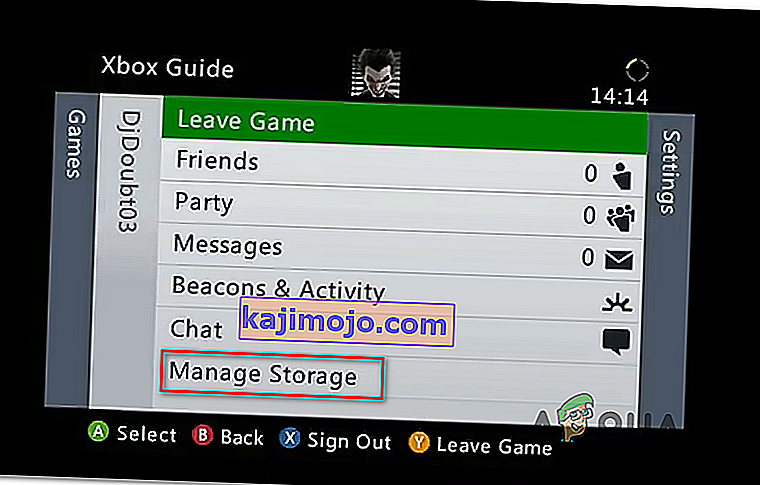
- Depolama Yönetimi penceresine girdikten sonra Profiller klasörünü seçin ve erişmek için A düğmesine basın.
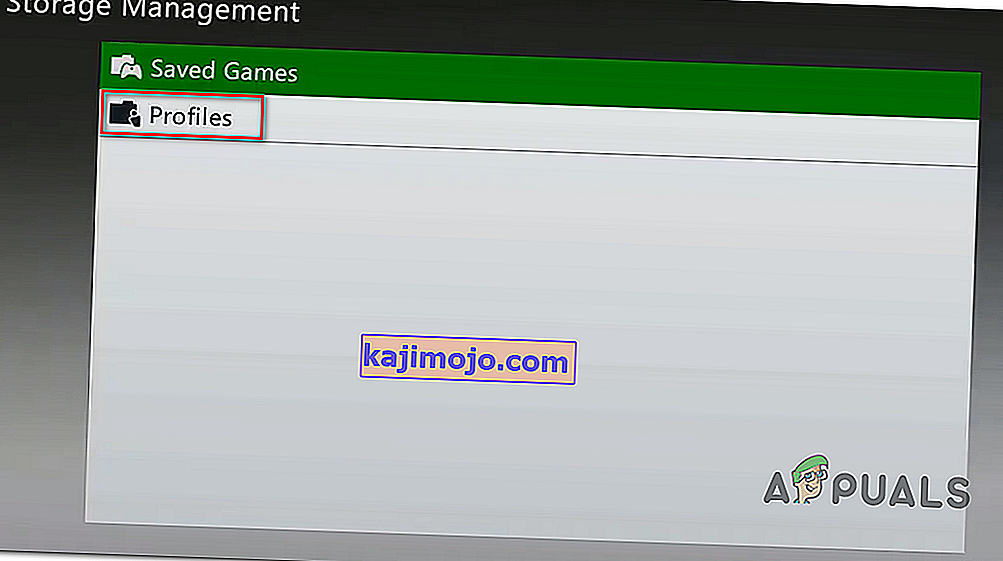
- Sonraki menüden yerel profilinizi seçin ve silmek üzere programlamak için Y düğmesine basın . Ardından, işlemi onaylamak için onay isteminde Evet'i seçin ve ardından tamamlanmasını bekleyin.
- Yerel Xbox 360 alanı temizlendikten sonra, geriye dönük uyumlu oyunu tekrar oynamayı deneyin ve sorunun şimdi çözülüp çözülmediğine bakın.
Hala aynı 'Üzgünüz, bu profil bu konsolda Xbox'a bağlanamıyor' hatasıyla karşılaşıyorsanız, aşağıdaki sonraki yönteme geçin.
Yöntem 4: Xbox One Profilini Yeniden Başlatma
Bu noktaya kadar geçerli bir düzeltme olmadan geldiyseniz, büyük olasılıkla, sorun şu anda oturum açtığınız profille bir tür tutarsızlıktan kaynaklanmaktadır.
'Üzgünüz, bu profil bu konsolda Xbox'a bağlanamıyor' hatasını çözmek için mücadele eden birkaç kullanıcı, Xbox hesaplarını kaldırıp yeniden ekledikten sonra geriye dönük uyumlu oyunları oynayabildiklerini doğruladı.
Bunu Xbox One konsolunuzda nasıl yapacağınızla ilgili hızlı bir kılavuz:
- Xbox One oyun kumandanızda, Xbox düğmesine bir basın, ardından yeni açılan kılavuz menüsünden Ayarlar simgesini seçin. Ardından, sağ veya sol ele geçin (kullanıcı tercihlerinize bağlı olarak) ve Tüm Ayarlar'ı seçin .
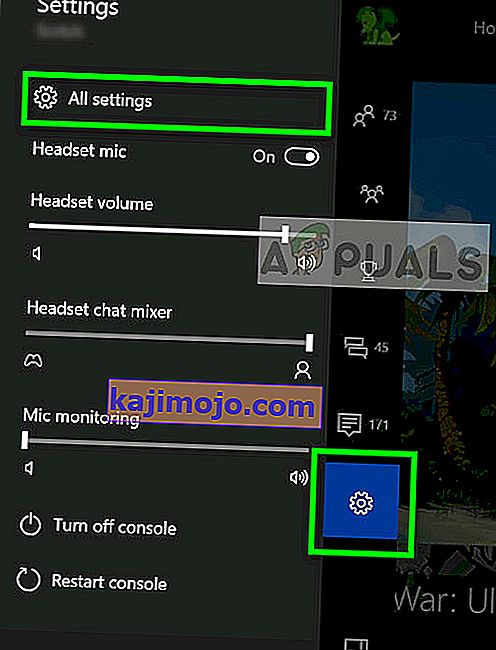
- Ayarlar menüsüne girdikten sonra , hesap sekmesine gidin. Oraya vardığınızda, sağ tarafa gidin ve Hesapları Kaldır'ı seçin.
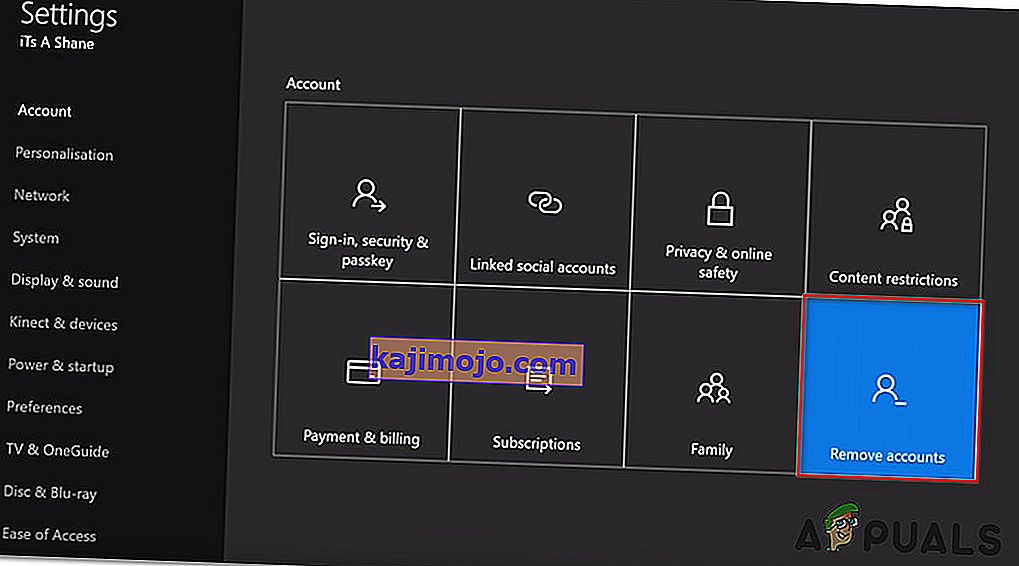
- Kaldırmak istediğiniz hesabı seçin, ardından kaldırma işlemini onaylayın.
- İşlem tamamlandığında, bilgisayarınızı yeniden başlatın ve tekrar oturum açtıktan sonra bir sonraki sistem başlangıcında sorunun çözülüp çözülmediğine bakın.
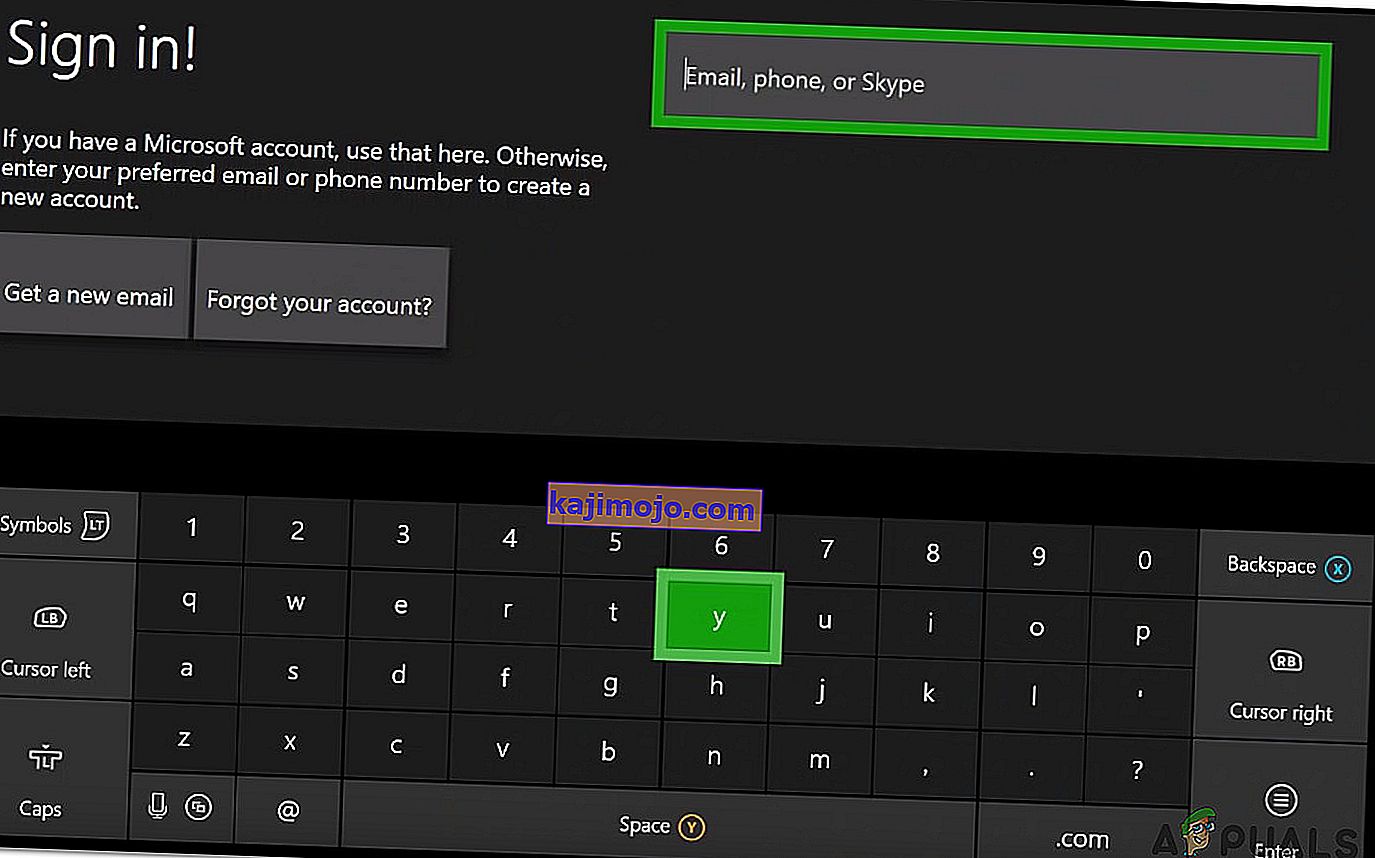
- Geriye dönük uyumlu oyunu bir kez daha başlatın ve aynı sorunun hala devam edip etmediğini görün.
Hala aynı 'Üzgünüz, bu profil bu konsolda Xbox'a bağlanamıyor' hatasıyla karşılaşıyorsanız, aşağıdaki son yönteme geçin.
Yöntem 5: Yazılımdan sıfırlama gerçekleştirme
Yukarıdaki her yöntemi izlediyseniz ve hala aynı 'Üzgünüz, bu profil bu konsolda Xbox'a bağlanamıyor' hatasıyla karşılaşıyorsanız, muhtemelen bu kadar kolay gitmeyecek bazı sistem dosyalarıyla ilgili bir sorunla karşılaşıyorsunuz .
Bu durumda, sorunu çözmek için tek umudunuz, bu sorunu tetikleyebilecek her ürün yazılımı ve yazılım bileşenini sıfırlamaktır. Verilerinizi korumak adına, en iyi yaklaşım yumuşak bir sıfırlama yapmak olacaktır.
Yazılımdan sıfırlama, tüm oyunlarınızı ve verilerinizi saklamanıza izin verirken her işletim sistemi bileşenini yenilemenizi sağlar. İşte Xbox One'da fabrika ayarlarına sıfırlama için hızlı bir kılavuz:
- Xbox One konsolunuzda, kılavuz menüsünü açmak için Xbox düğmesine (oyun kumandanızda) bir kez basın. Oraya ulaşmayı başardıktan sonra, Sistem> Ayarlar> Sistem> Konsol Bilgileri'ne gidin . Konsol Bilgileri menüsüne ulaştığınızda , yeni açılan menüden Konsolu sıfırla'yı seçin.

- Konsolu sıfırla menüsüne girmeyi başardıktan sonra Sıfırla'yı seçin ve yeni açılan menüden oyunlarımı ve uygulamalarımı koruyun.

- İşlemin tamamlanmasını bekleyin, çünkü sonunda konsolunuz otomatik olarak yeniden başlayacaktır. Konsolunuz yeniden açıldığında, geriye dönük uyumlu oyunu bir kez daha oynamayı deneyin ve sorunun şimdi çözülüp çözülmediğine bakın.